Jmeter(十七) - 从入门到精通 - JMeter后置处理器 -上篇(详解教程)
Posted 软件测试自动化测试
tags:
篇首语:本文由小常识网(cha138.com)小编为大家整理,主要介绍了Jmeter(十七) - 从入门到精通 - JMeter后置处理器 -上篇(详解教程)相关的知识,希望对你有一定的参考价值。
目录
1.简介
后置处理器是在发出“取样器请求”之后执行一些操作。取样器用来模拟用户请求,有时候服务器的响应数据在后续请求中需要用到,我们的势必要对这些响应数据进行处理,后置处理器就是来完成这项工作的。例如系统登录成功以后我们需要获取SessionId,在后面的业务操作中服务器会验证这个SessionId,获取SessionId这个功能过程就可以用后置处理器中的正则表达式提取器来完成。
2.预览后置处理器
首先我们来看一下JMeter的后置处理器,路径:线程组(用户)->添加->后置处理器();我们可以清楚地看到JMeter5中共有11个后置处理器(不包括jp@gc开头的后置处理器,这个是安装的插件),如下图所示:

如果上图您看得不是很清楚的话,宏哥总结了一个思维导图,关于JMeter5的前置处理器类型,如下图所示:

通过以上的了解,我们对后置处理器有了一个大致的了解和认识。下面宏哥就给小伙伴或则童鞋们分享讲解一些通常在工作中会用到的后置处理器。
3.常用后置处理器详解
这一小节,宏哥就由上而下地详细地讲解一下常用的后置处理器。
3.1CSS/JQuery提取器
CSS/JQuery提取器,是通过css选择器定位页面元素并读取数据 。
1、我们先来看看这个 CSS/JQuery提取器 长得是啥样子,路径:线程组 > 添加 > 后置处理器 > CSS/JQuery提取器,如下图所示:
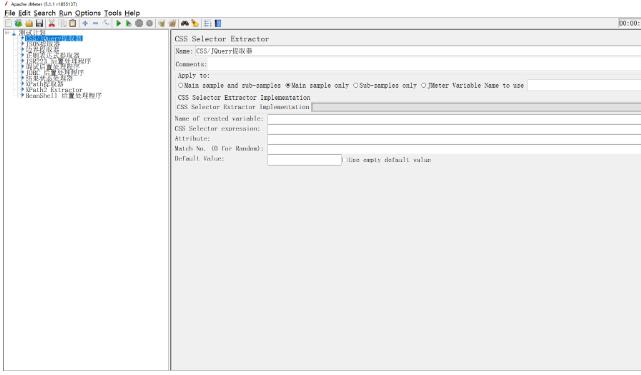
2、关键参数说明如下:
Name:名称,可以随意设置,甚至为空;
Comments:注释,可随意设置,可以为空;
Apply to:
Main sample only 仅适用于主要样本
Sub-samples only 仅适用于子样本
Main sample and sub-samples 主要样本和子样本
JMeter Variable Name to use 用作Jmeter变量名称
Name of created variable:引用名称 也就是jmeter里面的变量
CSS Selector expression:CSS选择器表达式 CSS表达式
Attribute:属性 要提取的元素的属性。示例:<input type="checkbox" name="colors" value="blue" id="blue">蓝色<br>,那么这里的属性就是value,因为我们要提取blue
Match No.(0 for Random):匹配数字 0随机一个,否则索引(从1开始)
Default Value: 缺省值 在无法提取内容的情况下放入变量的值。
3、CSS选择器或JQuery选择器是Jmeter支持的两种语法,下面对其两种语法进行简单介绍
CSS选择器
| 选择 | 例 | 选择 |
|---|---|---|
| .class | .intro | All elements with class="intro" |
| #id | #firstname | The element with id="firstname" |
| * | * | All elements |
| element | p | All <p> elements |
| element,element | div, p | All <div> elements and all <p> elements |
| element element | div p | All <p> elements inside <div> elements |
JQuery选择器
| 选择 | 例 | 选择 |
|---|---|---|
| * | $("*") | All elements |
| #id | $("#lastname") | The element with id="lastname" |
| .class | $(".intro") | All elements with class="intro" |
| .class,.class | $(".intro,.demo") | All elements with the class "intro" or "demo" |
| element | $("p") | All <p> elements |
| el1,el2,el3 | $("h1,div,p") | All <h1>, <div> and <p> elements |
3.1.1实例(提取指定链接)
1、新建测试计划,线程组下添加访问 博客园主页的取样器,如下图所示:
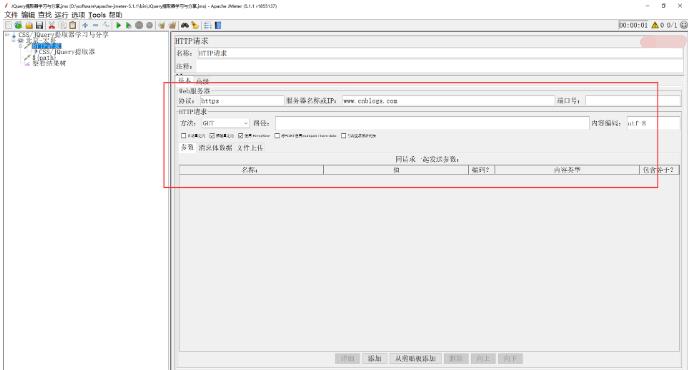
2、然后再添加CSS/JQuery提取器,如下图所示:

其中CSS选择器表达式就按如下图的方法获取,如下图所示:
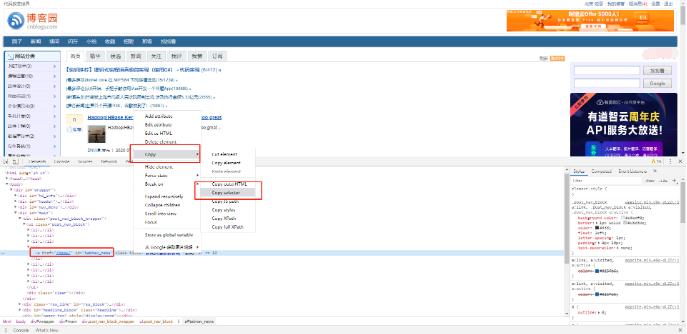
3、接着再添加一个取样器 用来确认是否提取到我们要提取的东西,提取出来的值用来传参,如下图所示:
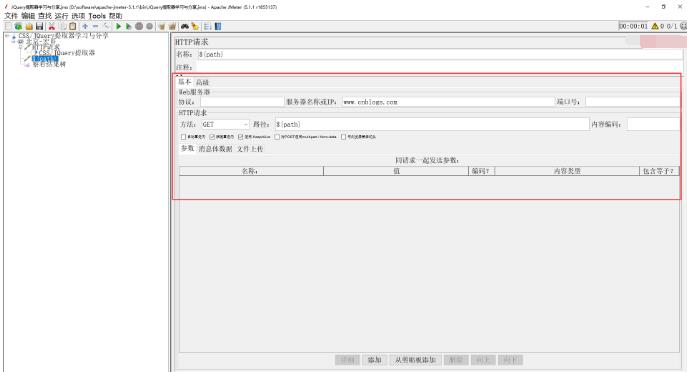
4、配置好以后,点击“保存”,运行JMeter,查看表格结果(可以看到提取的路径就是我们要提取博客园的新闻路径),如下图所示:
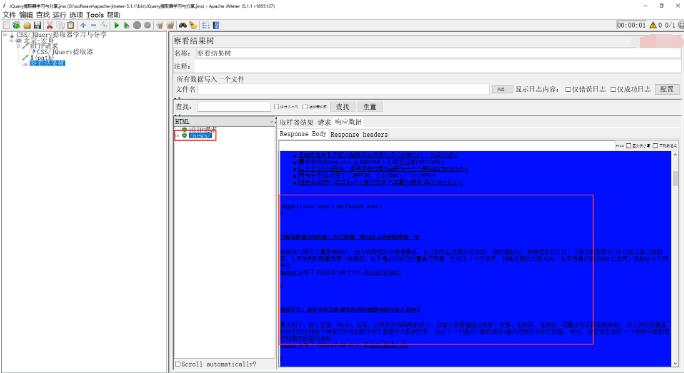
3.1.2实例(随机提取链接)
1、新建测试计划,线程组下添加随机变量和访问 JMeter主页的取样器,如下图所示:
线程组

随机变量

取样器

2、然后再添加CSS/JQuery提取器,如下图所示:
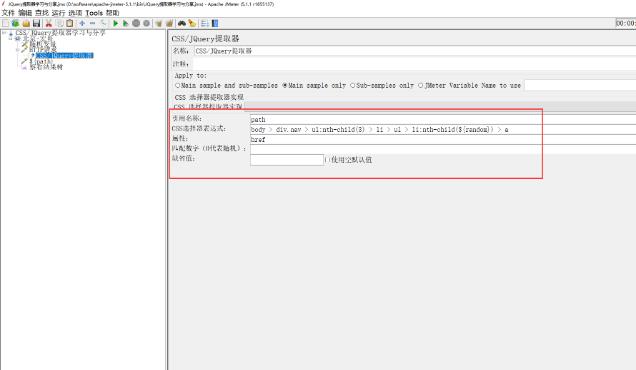
3、接着再添加一个取样器 用来确认是否提取到我们要提取的东西,提取出来的值用来传参,如下图所示:
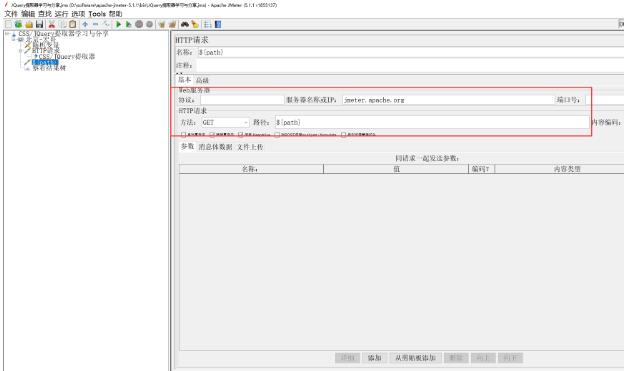
4、配置好以后,点击“保存”,运行JMeter,查看表格结果(可以看到提取的路径就是我们要提取博客园的新闻路径),如下图所示:
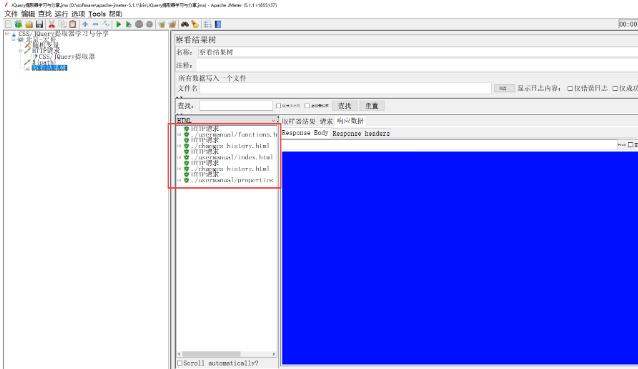
3.2JSON提取器
JSON 提取器可以使用JSON-PATH语法从JSON格式的响应中提取数据。
该后处理器与正则表达式提取器非常相似。必须将其放置为HTTP Sampler或具有JSON响应的任何其他取样器的子级,可以以非常简单的方式提取JSON文本内容。
1、我们先来看看这个JSON提取器长得是啥样子,路径:线程组 > 添加 > 后置处理器 > JSON提取器,如下图所示:

2、关键参数说明如下:
Name:名称,可以随意设置,甚至为空;
Comments:注释,可随意设置,可以为空;
Update Once Per Iteration:标识是否每轮迭代更新一次元素;
Apply to(应用范围): Main sample and sub-samples:应用于主sample及子sample
Main sample only:默认的是这个,应用于主sample
Sub-samples only:应用于子sample
JMeter Variable Name to use:应用于变量命名的内容
Name of created Variable:保存的变量名,后面使用$Variable names引用
JSON Path Expression:json表达式
Match No.(0 or Random):匹配的值是哪一个,默认不填写是获取符合条件的第一个,这个与正则表达式的类似(0为随机、N为获取第N个、-1获取所有)
Compute comcatemation var(suffix_ALL):如果发现许多结果,插件将使用“,”分隔符将它们连接起来,并将其存储在名为<variable name>_ALL的var中
Default Values:当没有获取到参数值时的默认值
3、JSON path expression 语法
| JsonPath | 描述 |
|---|---|
| $ | 根节点 |
| @ | 当前节点 |
| .or[] | 子节点 |
| .. | 选择所有符合条件的节点 |
| * | 所有节点 |
| [] | 迭代器标示,如数组下标 |
| [,] | 支持迭代器中做多选 |
| [start:end:step] | 数组切片运算符 |
| ?() | 支持过滤操作 |
| () | 支持表达式计算 |
3.2.1实例
1、新建测试计划,线程组下添加天气预报接口取样器,如下图所示:

2、然后再在取样器下添加JSON提取器,如下图所示:

3、紧接着再添加一个取样器 度娘,用来获取提取的status,提取出来的值用来传参,如下图所示:

4、配置好以后,点击“保存”,运行JMeter,查看表格结果,如下图所示:
天气预报接口请求结果:

度娘请求结果:

3.3边界提取器
边界提取器,使用JMeter5.0的边界提取器,不需要写复杂的正则表达式,只要填写左右边界即可,我们想从接口中提取一些想用的东西,不习惯用正则提取器和json提取器,今天我们来介绍下边界提取器,相对前者较简单些。它通过左右边界来提取需要的内容,它可以匹配任何格式的内容,如文本、json、xpath、html等等,使用也很简单,分别填写要提取内容的左右边界即可,很灵活。
1、我们先来看看这个边界提取器长得是啥样子,路径:线程组 > 添加 > 后置处理器 > 边界提取器,如下图所示:
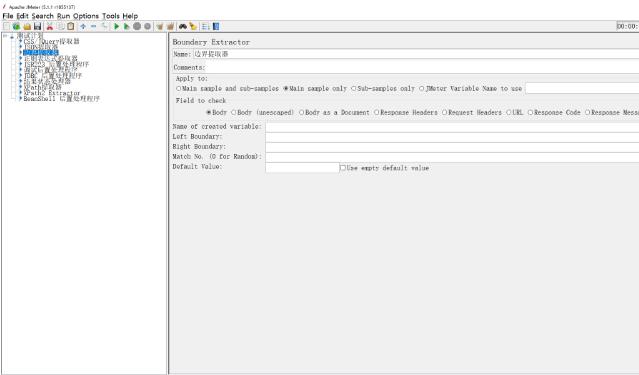
2、关键参数说明如下:
Name:名称,可以随意设置,甚至为空;
Comments:注释,可随意设置,可以为空;
Update Once Per Iteration:标识是否每轮迭代更新一次元素;
Apply to(应用范围): Main sample and sub-samples:应用于主sample及子sample
Main sample only:默认的是这个,应用于主sample
Sub-samples only:应用于子sample
JMeter Variable Name to use:应用于变量命名的内容
Name of created Variable:保存的变量名,后面使用$Variable names引用
JSON Path Expression:json表达式
Match No.(0 or Random):匹配的值是哪一个,默认不填写是获取符合条件的第一个,这个与正则表达式的类似(0为随机、N为获取第N个、-1获取所有)
Compute comcatemation var(suffix_ALL):如果发现许多结果,插件将使用“,”分隔符将它们连接起来,并将其存储在名为<variable name>_ALL的var中
Default Values:当没有获取到参数值时的默认值
3.3.1实例
1、新建测试计划,线程组下添加度娘取样器,如下图所示:
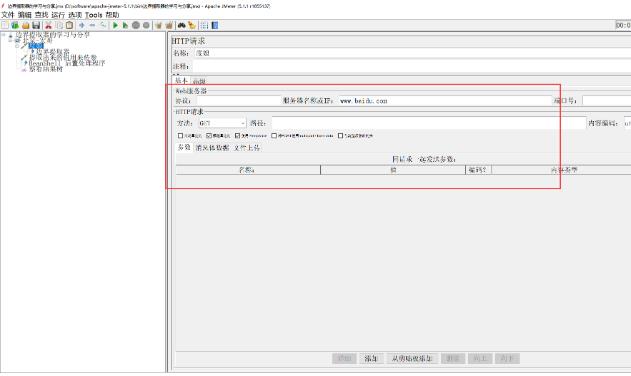
2、使用边界提取器提取度娘取样器响应中(百度一下,你就知道),如下图所示:
<!DOCTYPE html>
<!--STATUS OK-->
<html>
<head>
<meta http-equiv="content-type" content="text/html;charset=utf-8" />
<meta http-equiv="X-UA-Compatible" content="IE=Edge" />
<meta content="always" name="referrer" />
<link rel="stylesheet" type="text/css" href="http://s1.bdstatic.com/r/www/cache/bdorz/baidu.min.css" />
<title>百度一下,你就知道</title>
</head>
<body link="#0000cc">
<div id="wrapper">
<div id="head">
<div class="head_wrapper">
<div class="s_form">
<div class="s_form_wrapper">
<div id="lg">
<img hidefocus="true" src="//www.baidu.com/img/bd_logo1.png" width="270" height="129" />
</div>
<form id="form" name="f" action="//www.baidu.com/s" class="fm">
<input type="hidden" name="bdorz_come" value="1" />
<input type="hidden" name="ie" value="utf-8" />
<input type="hidden" name="f" value="8" />
<input type="hidden" name="rsv_bp" value="1" />
<input type="hidden" name="rsv_idx" value="1" />
<input type="hidden" name="tn" value="baidu" />
<span class="bg s_ipt_wr"> <input id="kw" name="wd" class="s_ipt" value="" maxlength="255" autocomplete="off" autofocus="" /> </span>
<span class="bg s_btn_wr"> <input type="submit" id="su" value="百度一下" class="bg s_btn" /> </span>
</form>
</div>
</div>
<div id="u1">
<a href="http://news.baidu.com" name="tj_trnews" class="mnav">新闻</a>
<a href="http://www.hao123.com" name="tj_trhao123" class="mnav">hao123</a>
<a href="http://map.baidu.com" name="tj_trmap" class="mnav">地图</a>
<a href="http://v.baidu.com" name="tj_trvideo" class="mnav">视频</a>
<a href="http://tieba.baidu.com" name="tj_trtieba" class="mnav">贴吧</a>
<noscript>
<a href="http://www.baidu.com/bdorz/login.gif?login&tpl=mn&u=http%3A%2F%2Fwww.baidu.com%2f%3fbdorz_come%3d1" name="tj_login" class="lb">登录</a>
</noscript>
<script>document.write('<a href="http://www.baidu.com/bdorz/login.gif?login&tpl=mn&u='+ encodeURIComponent(window.kk+ (window.location.search === "" ? "?" : "&")+ "bdorz_come=1")+ '" name="tj_login" class="lb">登录</a>');</script>
<a href="//www.baidu.com/more/" name="tj_briicon" class="bri" style="display: block;">更多产品</a>
</div>
</div>
</div>
<div id="ftCon">
<div id="ftConw">
<p id="lh"> <a href="http://home.baidu.com">关于百度</a> <a href="http://ir.baidu.com">About Baidu</a> </p>
<p id="cp">©2017 Baidu <a href="http://www.baidu.com/duty/">使用百度前必读</a> <a href="http://jianyi.baidu.com/" class="cp-feedback">意见反馈</a> 京ICP证030173号 <img src="//www.baidu.com/img/gs.gif" /> </p>
</div>
</div>
</div>
</body>
</html>复制
3、然后再在取样器下添加边界提取器,如下图所示:
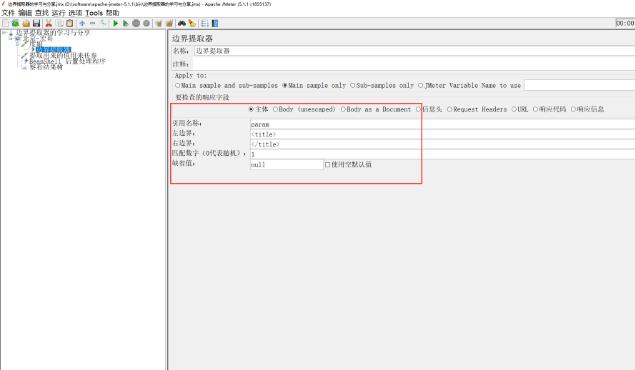
说明:
(1)Apply to:选Main sample only。
(2)要检查的响应字段:选主体。
(3)引用名称:提取出来参数引用的名称。
(4)提取值左边界 :<title>。
(5)提取值右边界 </title>。
(6)匹配数字:0代表随机取值,1代表全部取值,通常情况下填0
(7)缺省值:如果参数没有取得到值,那默认给一个值让它取。
3、紧接着再添加一个取样器 提取出来的值用来传参,用来获取提取的param,提取出来的值用来传参,如下图所示:
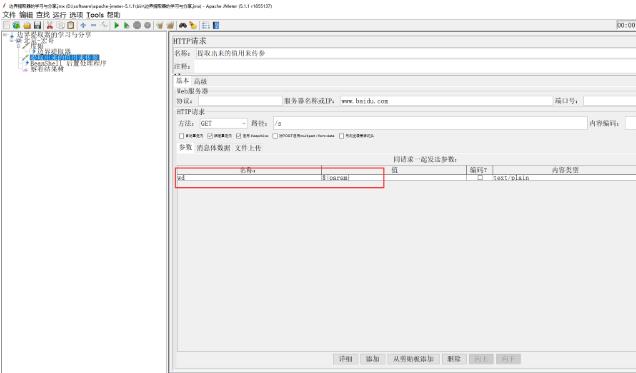
4、配置好以后,点击“保存”,运行JMeter,查看表格结果,如下图所示:
度娘请求结果:
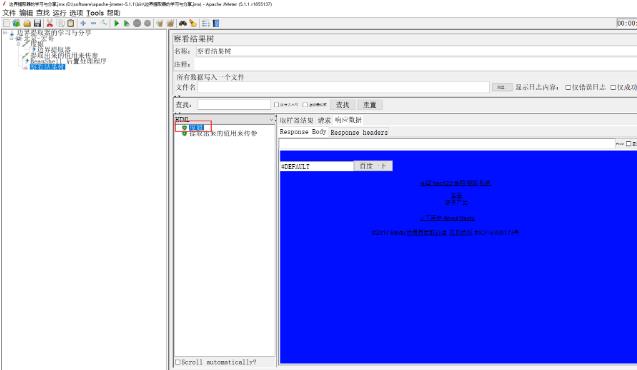
提取出来的值用来传参请求结果:

3.4正则表达式提取器
允许用户使用正则表达式从服务器响应中提取值。作为后处理器,此元素将在其范围内的每个Sample请求之后执行,应用正则表达式,提取请求的值,生成模板字符串,并将结果存储到给定的变量名称中。
1、我们先来看看这个正则表达式提取器长得是啥样子,路径:线程组 > 添加 > 后置处理器 > 正则表达式提取器,如下图所示:
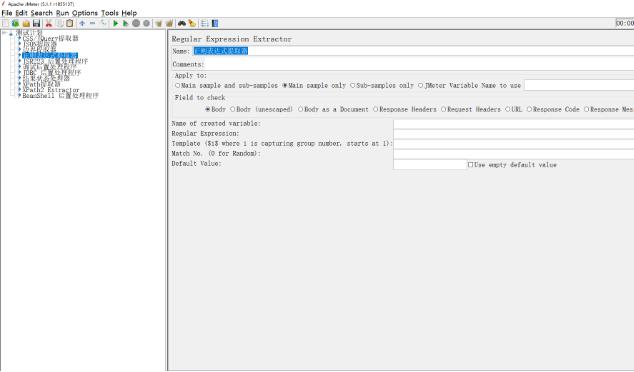
2、关键参数说明如下:
Name:名称,可以随意设置,甚至为空;
Comments:注释,可随意设置,可以为空;
Session Argument Name:会话参数名称,用于搜索sessionId,其他sample也可通过此参数来 调用其获取的sessionId;
Path Extension:路径扩展,如url添加了分号作为分割,则勾选此项;
Do not use equals in path extension:用于url不用等号来分割key和value的类型;
Do not use questionmark in path extension:用于不带?的类型;
Cache Session Id?:勾选此项则会存储在其挂载的sample上获取到的sessionId供后边的其他sample使用;
URL Encode:是否使用url编码;
3.4.1实例
1、新建测试计划,线程组下添加度娘取样器,如下图所示:
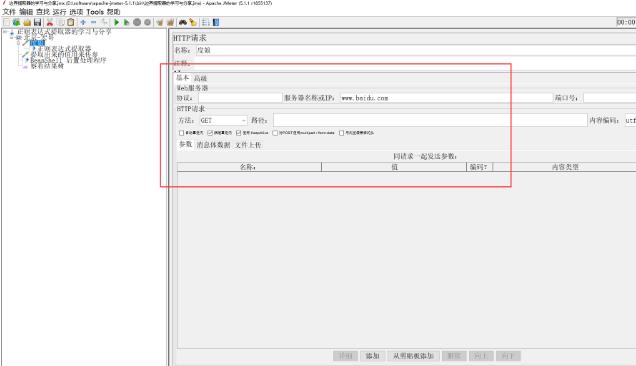
2、使用正则表达式提取器提取度娘取样器响应中(百度一下,你就知道),如下图所示:
<!DOCTYPE html>
<!--STATUS OK-->
<html>
<head>
<meta http-equiv="content-type" content="text/html;charset=utf-8" />
<meta http-equiv="X-UA-Compatible" content="IE=Edge" />
<meta content="always" name="referrer" />
<link rel="stylesheet" type="text/css" href="http://s1.bdstatic.com/r/www/cache/bdorz/baidu.min.css" />
<title>百度一下,你就知道</title>
</head>
<body link="#0000cc">
<div id="wrapper">
<div id="head">
<div class="head_wrapper">
<div class="s_form">
<div class="s_form_wrapper">
<div id="lg">
<img hidefocus="true" src="//www.baidu.com/img/bd_logo1.png" width="270" height="129" />
</div>
<form id="form" name="f" action="//www.baidu.com/s" class="fm">
<input type="hidden" name="bdorz_come" value="1" />
<input type="hidden" name="ie" value="utf-8" />
<input type="hidden" name="f" value="8" />
<input type="hidden" name="rsv_bp" value="1" />
<input type="hidden" name="rsv_idx" value="1" />
<input type="hidden" name="tn" value="baidu" />
<span class="bg s_ipt_wr"> <input id="kw" name="wd" class="s_ipt" value="" maxlength="255" autocomplete="off" autofocus="" /> </span>
<span class="bg s_btn_wr"> <input type="submit" id="su" value="百度一下" class="bg s_btn" /> </span>
</form>
</div>
</div>
<div id="u1">
<a href="http://news.baidu.com" name="tj_trnews" class="mnav">新闻</a>
<a href="http://www.hao123.com" name="tj_trhao123" class="mnav">hao123</a>
<a href="http://map.baidu.com" name="tj_trmap" class="mnav">地图</a>
<a href="http://v.baidu.com" name="tj_trvideo" class="mnav">视频</a>
<a href="http://tieba.baidu.com" name="tj_trtieba" class="mnav">贴吧</a>
<noscript>
<a href="http://www.baidu.com/bdorz/login.gif?login&tpl=mn&u=http%3A%2F%2Fwww.baidu.com%2f%3fbdorz_come%3d1" name="tj_login" class="lb">登录</a>
</noscript>
<script>document.write('<a href="http://www.baidu.com/bdorz/login.gif?login&tpl=mn&u='+ encodeURIComponent(window.kk+ (window.location.search === "" ? "?" : "&")+ "bdorz_come=1")+ '" name="tj_login" class="lb">登录</a>');</script>
<a href="//www.baidu.com/more/" name="tj_briicon" class="bri" style="display: block;">更多产品</a>
</div>
</div>
</div>
<div id="ftCon">
<div id="ftConw">
<p id="lh"> <a href="http://home.baidu.com">关于百度</a> <a href="http://ir.baidu.com">About Baidu</a> </p>
<p id="cp">©2017 Baidu <a href="http://www.baidu.com/duty/">使用百度前必读</a> <a href="http://jianyi.baidu.com/" class="cp-feedback">意见反馈</a> 京ICP证030173号 <img src="//www.baidu.com/img/gs.gif" /> </p>
</div>
</div>
</div>
</body>
</html>3、然后再在取样器下添加正则表达式提取器,如下图所示:

说明:
(1)引用名称:下一个请求要引用的参数名称,如填写title,则可用$title引用它。
(2)正则表达式:
():括起来的部分就是要提取的。
.:匹配任何字符串。
+:一次或多次。
?:不要太贪婪,在找到第一个匹配项后停止。
(3)模板:用$$引用起来,如果在正则表达式中有多个正则表达式,则可以是$2$$3$等等,表示解析到的第几个值给title。如:$1$表示解析到的第1个值
(4)匹配数字:0代表随机取值,1代表全部取值,通常情况下填0
(5)缺省值:如果参数没有取得到值,那默认给一个值让它取。
4、紧接着再添加一个取样器 提取出来的值用来传参,用来获取提取的param,提取出来的值用来传参,如下图所示:

5、配置好以后,点击“保存”,运行JMeter,查看表格结果,如下图所示:
度娘请求结果:

提取出来的值用来传参请求结果:
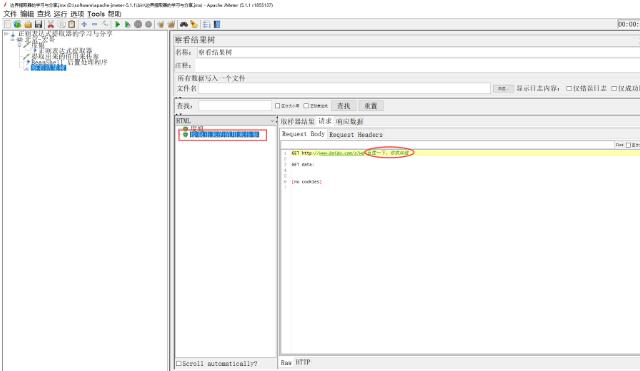
4.小结
好了,今天到这里JMeter的所有后置处理器就介绍到这里,感谢你耐心的阅读和学习。不喜勿喷si!!!
您的肯定就是我进步的动力。如果你感觉还不错,就请鼓励一下吧!记得随手点波 推荐 不要忘记哦!!!
别忘了点 推荐 留下您来过的痕迹

以上是关于Jmeter(十七) - 从入门到精通 - JMeter后置处理器 -上篇(详解教程)的主要内容,如果未能解决你的问题,请参考以下文章